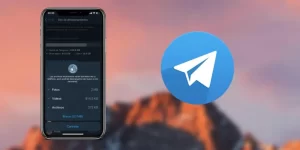Telegram清除缓存教程
在Telegram中清除缓存,请按照以下步骤操作:打开Telegram应用,点击左上角的菜单按钮。选择“设置”>“数据和存储”>“存储使用情况”。点击“清除缓存”,然后选择你想要清除的文件类型(如视频、图片等),最后点击“清除”。这样你就可以释放存储空间,优化应用性能。

Telegram缓存清除的基本步骤
如何访问电报的存储设置
打开设置菜单: 在Telegram下载好的应用中,首先点击左下角的三条横线,打开主菜单。在弹出的侧边栏中,找到并点击“设置”选项。
进入数据与存储: 在设置菜单中,继续寻找并选择“数据和存储”选项。这里包含了所有与数据使用、存储管理相关的设置。
访问存储使用情况: 在“数据和存储”设置中,会看到一个“存储使用情况”选项。点击这一选项,你将进入一个详细显示Telegram存储情况的页面,包括缓存数据和文件管理。
选择和清除特定类型的缓存文
查看缓存详情: 在“存储使用情况”页面,你会看到不同类型的缓存数据,例如图片、视频、音频和文档等。每种类型的缓存旁边都会显示其占用的存储空间大小。
选择需要清除的缓存类型: 根据你的需求,可以选择清除某一特定类型的缓存,或是选择“全部清除”。点击你想要清除的缓存类型旁边的清除按钮开始清除过程。
确认清除操作: 点击清除按钮后,系统会弹出一个确认对话框,询问你是否确定要删除这些缓存文件。确认后,所选类型的缓存将被清除,从而释放相应的存储空间。
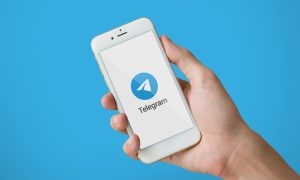
清除Telegram缓存的好处
提升应用性能的方式
减少应用加载时间: 清除缓存可以删除存储在设备上的旧数据和临时文件,这些文件可能随着时间积累导致应用响应变慢。清除这些文件后,Telegram能更快地加载新内容和数据,从而提升整体应用的响应速度。
防止应用崩溃和错误: 缓存文件如果损坏或过时,可能会导致应用运行不稳定,包括频繁崩溃和各种错误消息的出现。定期清理缓存有助于维护应用软件的健康状态,减少因数据冲突或损坏引起的问题。
优化数据处理效率: 在Telegram中清除缓存后,应用将重新从服务器获取最新的数据,这样可以优化数据的处理流程。更新的数据处理机制更加高效,能够快速处理和加载大量信息。
释放设备存储空间的效果
增加可用存储空间: Telegram中的缓存可能包括大量的图片、视频和文档等文件,这些文件占用大量存储空间。清理这些缓存不仅可以回收空间,还能为其他应用或系统更新留出必要的空间。
提高设备整体性能: 设备的存储空间如果过于拥挤,会影响设备的整体性能,包括文件写入速度和系统稳定性。清空Telegram缓存释放的存储空间可以改善这些性能问题,使设备运行更加流畅。
延长设备使用寿命: 长期维持足够的空闲存储空间可以帮助延长设备的使用寿命。存储器在空间充足的情况下工作效率更高,磨损也更少,从而延长设备的整体使用寿命。
Telegram中缓存数据的类型
常见的缓存文件类型
图片和视频文件: 这是Telegram缓存中最常见的类型。由于用户频繁发送和接收媒体文件,这些内容自动保存在设备上以加快加载速度和改善用户体验。
文档和音频文件: 包括PDF文件、Word文档以及音频消息和音乐文件。这些文件通常用于业务和个人交流,也被自动存储在缓存中。
贴纸和GIF动画: Telegram广受欢迎的贴纸和GIF动画也会被缓存在设备上。这使得用户在再次使用时能够快速加载这些视觉内容。
如何识别占用空间最大的缓存文件
检查存储使用情况: 在Telegram的“设置”下,选择“数据和存储”然后进入“存储使用情况”。这里会详细列出不同类型缓存文件所占的空间大小。
排序文件类型: 在“存储使用情况”页面,通常可以看到各类文件按照占用空间大小排序。视频和图片通常占用的空间最大,可以优先考虑清理。
手动检查文件大小: 对于那些特别大的文件,如长时间的视频或大型文档集,可以手动检查其在设备上的大小。在Telegram中选择一个特定的聊天,然后查看“文件”部分,可以按大小排序查看文件详情。
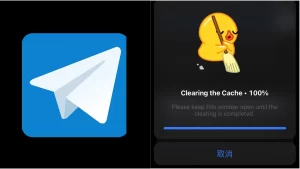
定期清理Telegram缓存的重要性
定期清理对设备的好处
提升设备性能: 定期清理缓存可以帮助提升手机或电脑的整体运行速度。缓存数据虽然初衷是加快应用加载时间,但当积累过多时,会占用大量存储空间,影响设备性能。
避免应用崩溃: 当设备的可用存储空间过低时,应用程序运行的稳定性可能会受到影响,导致频繁崩溃或响应延迟。清理缓存可减轻这一问题,保持应用平稳运行。
节省存储空间: 对于存储空间有限的设备,定期清理缓存可以释放宝贵的存储资源,为其他应用程序和数据提供空间,从而延长设备的使用寿命和效率。
设置自动清理缓存的方法
访问设置选项: 在Telegram中,打开应用,导航至“设置”菜单,然后选择“数据和存储”。
启用自动清理功能: 在“数据和存储”设置中,找到“存储使用情况”部分,并查找“自动清理缓存”的选项。此功能允许用户设置自动清理缓存的时间间隔,例如每个月或每周自动清理一次。
配置清理偏好: 用户可以选择要自动清理的缓存类型,如图片、视频、文件等。此外,也可以设置保留近期文件的时间范围,如只清理超过一周或一个月的旧文件。设置完成后,系统将自动按照这些参数清理缓存,无需用户手动干预。

清除Telegram聊天记录与清除缓存的区别
清除聊天记录的步骤
选择聊天对象: 在Telegram应用中,首先找到你想要清除聊天记录的对话。这可以是个人聊天、群聊或频道。
访问聊天设置: 点击你选择的聊天窗口顶部的聊天对象名称,进入聊天设置界面。在这里,你将看到多个选项,包括聊天信息、图片和文件等。
执行清除操作: 在聊天设置页面中,找到并选择“清除聊天记录”选项。你可以选择清除全部聊天记录或者仅清除特定的消息。确认你的选择后,所选聊天记录将被永久删除。
聊天记录与缓存的不同影响
数据性质的差异: 清除聊天记录是删除了与特定联系人或群组的所有对话内容,这包括文本消息、图片、视频等。而清除缓存通常是删除由应用存储的用于提高响应速度的临时数据,如缩略图、登录数据等。
对用户体验的影响: 清除聊天记录可能会影响你的日常交流,因为一旦删除,所有相关的对话内容将不可恢复。而清除缓存主要影响的是应用的加载时间和性能,通常不会直接影响已保存的聊天内容。
对存储空间的影响: 虽然两者都能释放存储空间,但聊天记录的删除通常释放的空间更大,尤其是含有大量媒体文件的聊天。缓存清理虽然也能释放空间,但其主要目的是优化应用性能,提升数据加载速度。